
Dacă unele fotografii iPhone sau iPad sunt în orientare greșită, nu vă faceți griji: aplicația foto include o caracteristică încorporată care vă permite să rotiți o fotografie cu 90 de grade la un moment dat. Iată cum să o utilizați.
În primul rând, deschideți fotografiile aplicației pe iPhone sau pe iPad și navigați la fotografia pe care doriți să o rotiți.
Înainte de a face altceva, este important să înțelegeți că fotografiile vor salva modificările de rotație la imaginea originală. Dacă doriți să păstrați o copie originală (nerodată) a imaginii, vă recomandăm ca dvs. Creați o imagine duplicată pentru scopuri de editare mai întâi. Pentru a face acest lucru, atingeți butonul Share (care arată ca o pătrată rotunjită, cu o săgeată îndreptată în sus) și alegeți opțiunea "Duplicat".
După ce sunteți gata să rotiți, atingeți butonul "Editați" din bara de instrumente Top pentru a intra în modul de editare a fotografiilor.

Pe ecranul de editare a imaginii, atingeți butonul Crop din bara de instrumente inferioară (arată ca două unghiuri drepte cu săgețile punctate în jurul acestuia.).
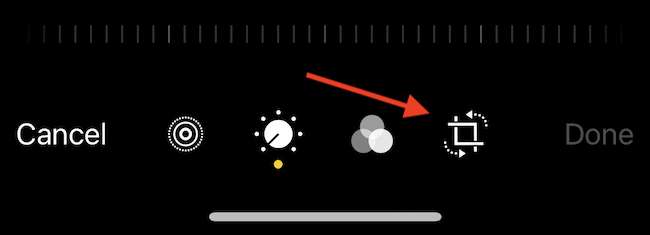
În partea de sus a ecranului, atingeți pictograma Rotire (este o pătrată rotunjită, cu o săgeată curbată îndreptată spre stânga deasupra colțului din dreapta sus).

Acest lucru va roti imediat imaginea cu 90 de grade în direcția stângă (în sens invers acelor de ceasornic).
De fiecare dată când atingeți butonul Rotire, îl rotiți din nou cu 90 de grade. Cu patru robinete, de exemplu, veți avea imaginea înapoi în poziția inițială. Odată ce sunteți mulțumit de imaginea rotită, atingeți butonul "DONE" din bara de instrumente inferioară.

Miniatura imaginii va fi actualizată în biblioteca de fotografii.
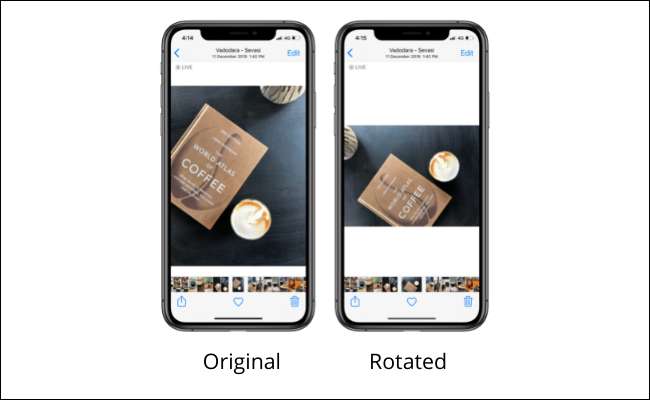
Acum puteți partaja liber imaginea rotită După cum ați fi în mod normal, și destinatarul îl va vedea în orientarea corectă.
Cum să anulezi rotirea
Editarea fotografiilor în aplicația foto pe iPhone și iPad este nedistructivă. Aceasta înseamnă că vă puteți întoarce în orice moment pentru a reveni la modificările pe care le-ați făcut.
Dacă doriți să anulați rotația, răsfoiți imaginea din aplicația foto și atingeți butonul "Editați".

În ecranul foto-editare, atingeți butonul "Rever" din colțul din dreapta jos.
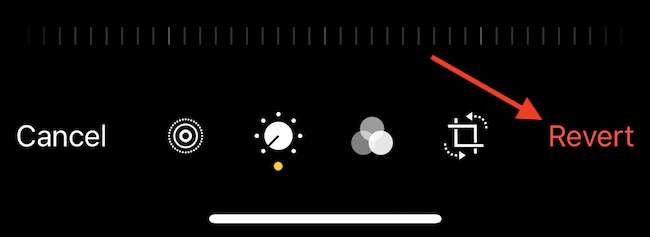
În pop-up, alegeți "reveniți la original".
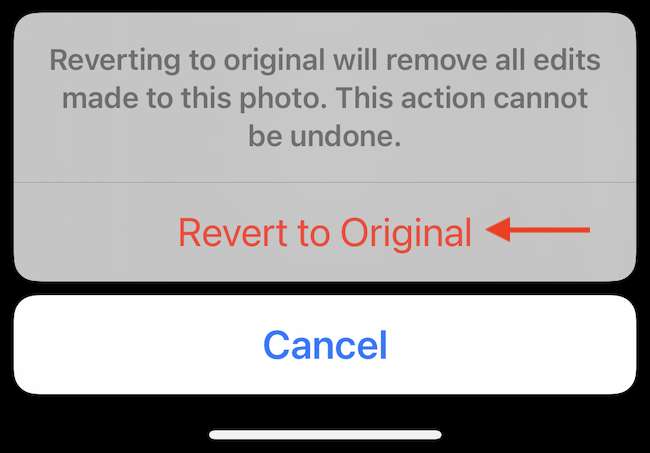
Imaginea va fi restaurată instantaneu în stadiul inițial și va fi exact ca și înainte de rotație.
Acum că ați folosit Editor în aplicația Fotografii , Vă sugerăm să petreceți puțin mai mult timp cu el. Puteți aplica filtre rapide, Fixați imaginile strâmbe , Editați detalii minuscule sau îmbunătățiți fotografiile destul de ușor. A se distra!
LEGATE DE: Cum de a edita fotografii pe iPhone (utilizând aplicația fotografiilor)







